Kā pārvietoties Word 2007 tabulā
Uzziniet, kā efektīvi pārvietoties Word 2007 tabulā, izmantojot īsinājumtaustiņus un peles darbības, lai optimizētu savu darba plūsmu.
Neprātīgi veidojot tekstu programmā Word 2013, pirkstiem enerģiski spiežot tastatūras pogas, iespējams, pamanīsit, ka ekrānā notiek dažas lietas. Jūs varētu redzēt plankumus. Jūs varētu redzēt līnijas un lodziņus. Jūs pat varat redzēt zibens! Visas ir blakusparādības, rakstot programmā Word. Viņi ir pilnīgi normāli.
Iemesls tam, ka tā ir statusa josla, ir tāda, ka tā var parādīt jūsu dokumenta statusu, atjauninot informāciju rakstīšanas laikā.

Parādītās informācijas veids, kā arī parādītās informācijas apjoms ir atkarīgs no tā, kā konfigurējāt programmu Word.
Lai labāk skatītu statusa joslu, rakstot ar ekrāna tastatūru, pieskarieties pogai Tastatūras maiņa, kas parādīta piemalē. Pēc pieskaršanās pogai statusa josla paceļas uz augšu virs tastatūras.
Word cenšas parādīt, kur viena lapa beidzas un sākas otra lapa. Šī funkcija ir visnoderīgākā, jo bieži vien vēlaties saglabāt elementus vienā lapā vai varbūt cilvēkiem vienkārši patīk zināt, kad viņu rakstītais teksts pāriet no vienas lapas uz nākamo.
Statusa josla palīdz noskaidrot, pie kuras lapas strādājat. Piemēram, atverot jaunu lapu, lapas numura indikators mainās no 6 uz 7. Word arī grafiski parāda, kur viena lapa beidzas un sākas otra.
Drukas izkārtojuma skatā, kas ir veids, kā Word parasti parāda jūsu dokumentu, tiek rādītas virtuālās lapas un atstarpe starp tām.
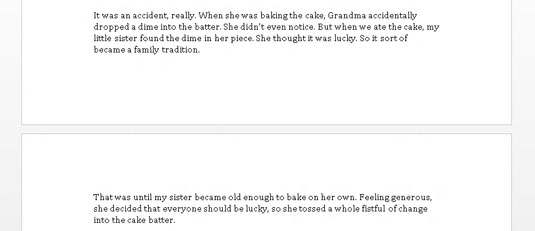
Teksts, kas parādās virs ēteriskā tukšuma, atrodas vienā lapā, un teksts zem tukšuma atrodas nākamajā lapā. Jā, tas izskatās gluži kā īstas papīra loksnes.
Programmā Word lappušu pārtraukumi tiek rādīti tikai skatos Drukas izkārtojums un Melnraksts. Skatā Melnraksts lappuses pārtraukums parādās kā punktu līnija, kas virzās pa ekrānu.
Varat mainīt atstarpi starp lapām drukas izkārtojuma skatā. Pavērsiet peli uz spraugu. Kad peles rādītājs mainās, kā parādīts piemalē, veiciet dubultklikšķi, lai aizvērtu vai atvērtu atstarpi.
Nespiediet lapas pārtraukumu, nospiežot taustiņu Enter gaziljonus reižu. Jūs to nožēlosiet.
Jūs varat redzēt nelielu trīsstūri pa kreisi no dažādiem jūsu dokumentu virsrakstiem. Šie trīsstūri ļauj izvērst vai sakļaut visu tekstu galvenes sadaļā. Noklikšķiniet vienu reizi, lai sakļautu tekstu; noklikšķiniet vēlreiz, lai to izvērstu.
Nav pamata satraukumam, ja rakstītajā tekstā redzat plankumus vai punktus, piemēram,
Tas var būt ļoti kaitinoši.¶
Tas, ko redzat, ir nedrukājamas rakstzīmes. Word izmanto dažādus simbolus, lai attēlotu lietas, kuras parasti neredzat: atstarpes, tabulēšanas taustiņus, taustiņu Enter un daudz ko citu.
Lai ieslēgtu vai izslēgtu šos vienumus, rindkopas grupas cilnē Sākums noklikšķiniet uz pogas Rādīt/slēpt. Noklikšķiniet vienu reizi, lai parādītu gudrotājus; noklikšķiniet vēlreiz, lai tās paslēptu.
Komandas Rādīt/slēpt īsinājumtaustiņš ir Ctrl+Shift+8.
Kāpēc uztraukties ar stulbnieku izrādīšanu? Dažreiz ir lietderīgi pārbaudīt, kas notiek ar formatēšanu, vizuāli atrast klaiņojošas cilnes vai, piemēram, atrast trūkstošās rindkopas. ( WordPerfect lietotāji: tas ir tik tuvu, cik vien iespējams Word komandai Atklāt kodus.)
Pasvītrojuma pievienošana tekstam programmā Word ir apgrūtinoša; Tomēr dažreiz Word var atsevišķi pasvītrot un pievienot dīvainas krāsas tekstu.
Sarkans zigzags : pareizrakstības kļūdas programmā Word ir pasvītrotas ar sarkaniem zigzagiem.
Zils zigzags: gramatikas un vārdu izvēles kļūdas tiek atzīmētas ar īpašu zilu zigzagu. Visticamāk, zili pasvītrotais teksts nav labākā izvēle lietošanai.
Zils pasvītrojums: Word pieklājīgi izceļ tīmekļa lapu adreses, dokumentā izmantojot zilu pasvītrotu tekstu. Varat nospiest Ctrl+noklikšķināt uz zili pasvītrotā teksta, lai apmeklētu tīmekļa lapu.
Sarkanas līnijas: varat redzēt sarkanas līnijas piemalē, zem teksta vai caur tekstu. Ja tā, tas nozīmē, ka izmantojat Word funkciju Track Changes. Tas var tevi satracināt, ja nezini, kas notiek.
Uzziniet, kā efektīvi pārvietoties Word 2007 tabulā, izmantojot īsinājumtaustiņus un peles darbības, lai optimizētu savu darba plūsmu.
Šajā sarakstā ir iekļautas desmit populārākās Excel funkcijas, kas attiecas uz plašu vajadzību klāstu. Uzziniet, kā izmantot <strong>Excel funkcijas</strong> efektīvāk!
Uzziniet, kā pievienot papildu analīzes slāņus jūsu Excel diagrammām, lai uzlabotu vizualizāciju un sniegtu precīzākus datus. Šis raksts apraksta visas nepieciešamās darbības.
Uzziniet, kā iestatīt <strong>rindkopas atkāpi</strong> programmā Word 2013, lai uzlabotu dokumenta noformējumu un lasāmību.
Uzziniet, kā pareizi ievietot slejas programmā Word 2010, lai uzlabotu jūsu dokumentu formātu un struktūru.
Apsveriet iespēju aizsargāt Excel 2007 darblapu, lai izvairītos no neplānotām izmaiņām. Uzziniet, kā aizsargāt un atbloķēt šūnas, lai nodrošinātu datu integritāti.
Programmas Excel 2013 PMT funkcija aprēķina periodisko mūža rentes maksājumu. Šī funkcija ir būtiska hipotekāro kredītu maksājumu plānošanai.
Mācieties, kā veikt t-testus Excel programmā, izmantojot datus un aprakstot trīs t-testu veidus, kas noderēs jūsu datu analīzes procesā.
Uzziniet, kā filtrēt datu sarakstu programmā Excel 2016, lai ērti paslēptu nevēlamus ierakstus un strādātu tikai ar nepieciešamajiem datiem.
Uzziniet, kā vienkārši pievienot datu etiķetes diagrammai programmā Excel 2007. Palīdziet noteikt vērtības, kas tiek rādītas katrā datu punktā, izmantojot dažādas izvietošanas un formatēšanas iespējas.







